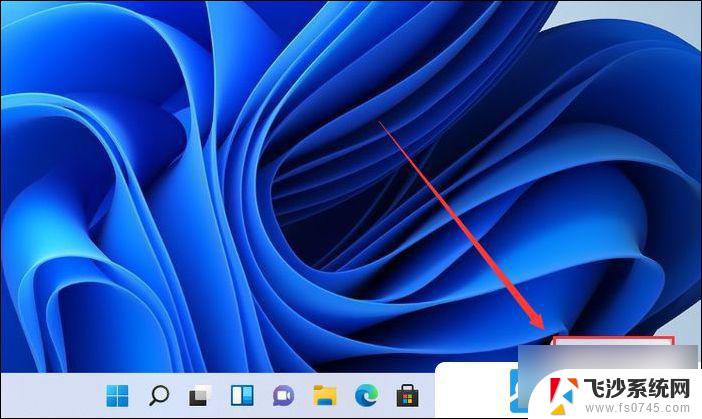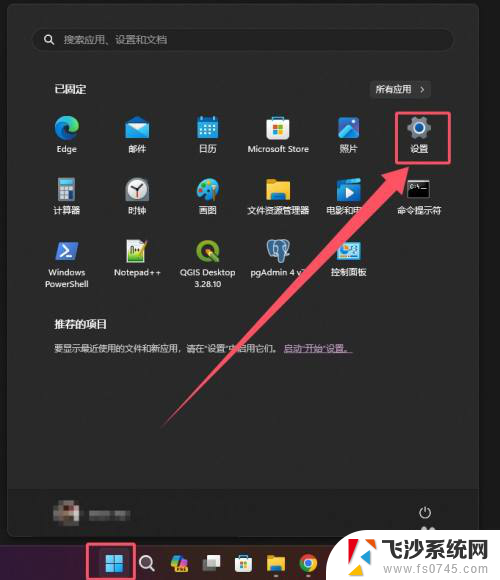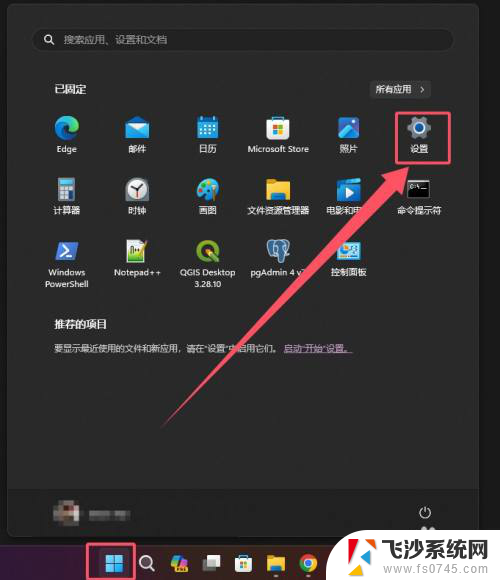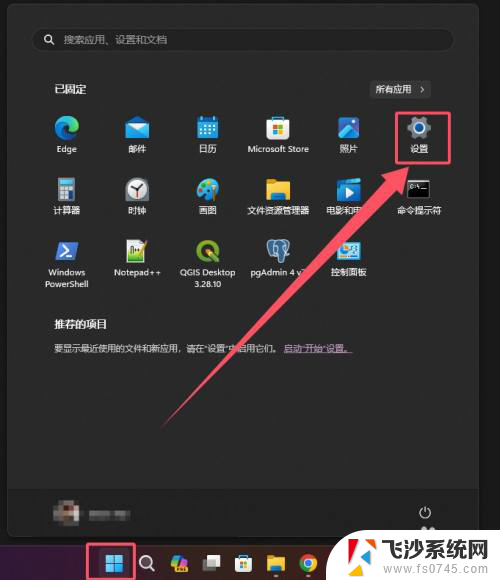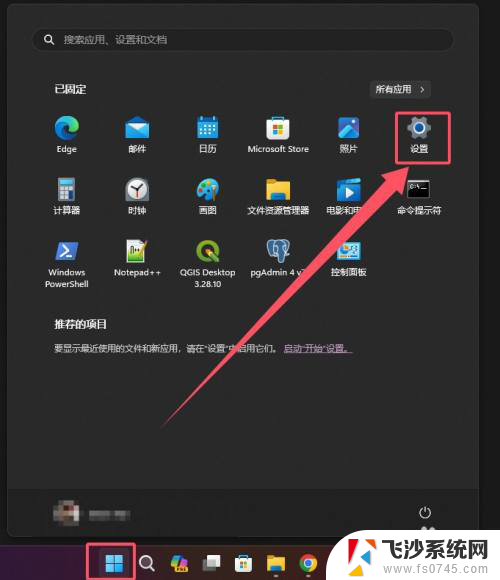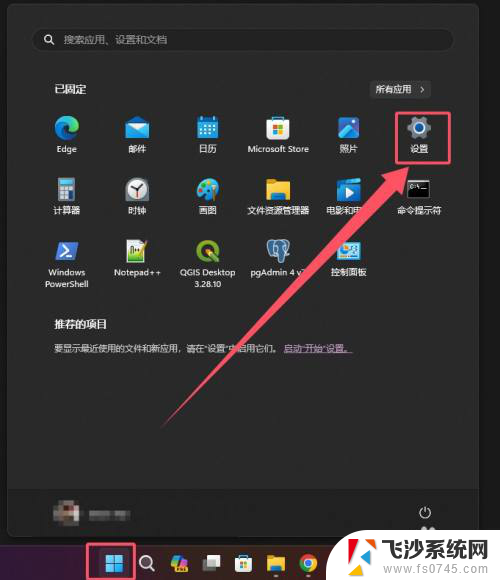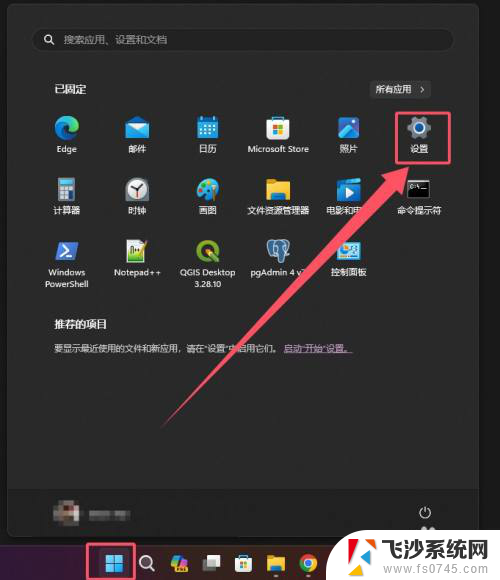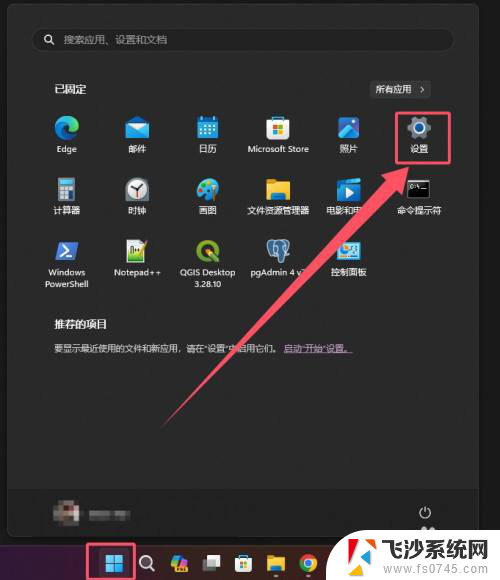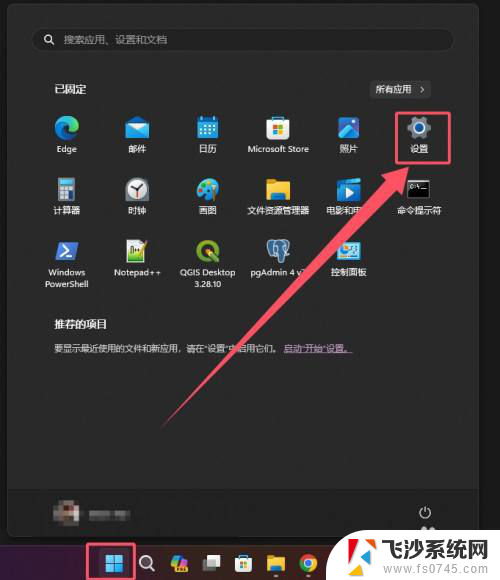win11多个屏幕上显示托盘 Win11系统托盘图标显示方法
更新时间:2025-01-10 11:56:41作者:xtyang
Win11系统带来了许多令人激动的新功能,其中之一就是多个屏幕上显示托盘图标的功能,在Win11系统中,用户可以轻松地将系统托盘图标显示在多个屏幕上,让用户更加方便地监控和管理各种应用程序和系统通知。通过简单的设置,用户可以自定义每个屏幕上显示的托盘图标,提高工作效率和个性化体验。Win11系统托盘图标显示方法的改进,为用户带来了更加便利的操作体验,让用户能够更好地利用多个屏幕进行工作和娱乐。
1、任务栏空白处,点击右键,在打开的项中,选择任务栏设置;
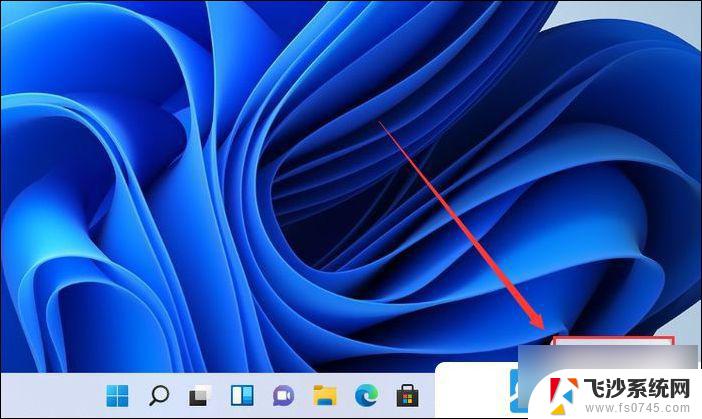
2、 进入个性化 设置 后, 在右侧 点击 任务栏角溢出;
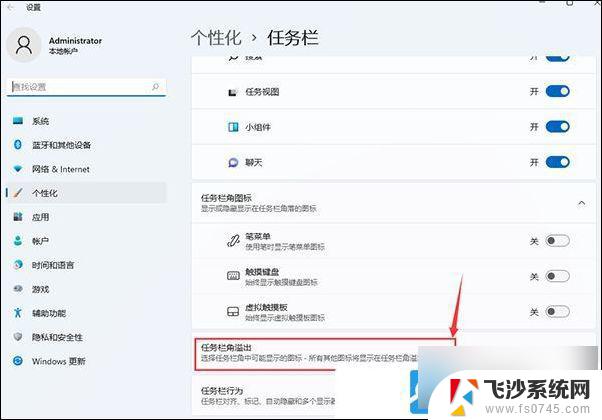
3、任务栏角溢出(选择任务栏角中可能显示的图标 - 所有其他图标将显示在任务栏角溢出菜单中),将要显示的应用图标开关打开;
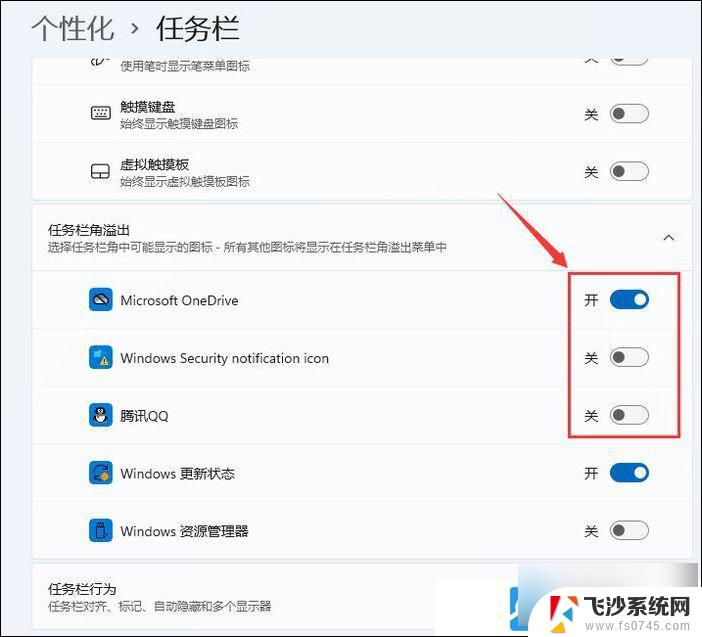
4、设置完成后,系统托盘就可以显示所有应用图标啦;
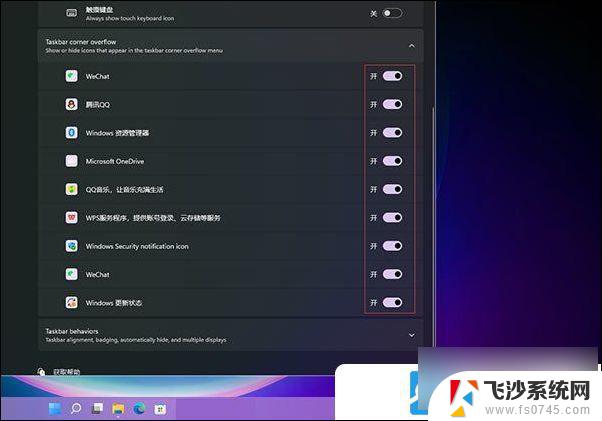
以上就是win11多个屏幕上显示托盘的全部内容,还有不懂得用户就可以根据小编的方法来操作吧,希望能够帮助到大家。